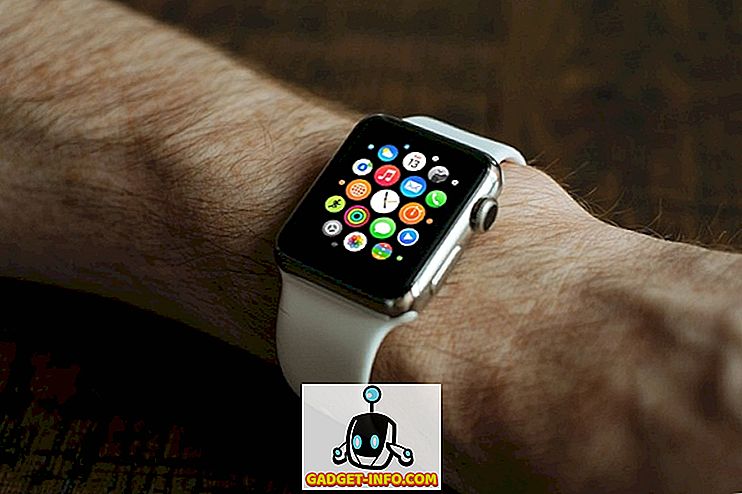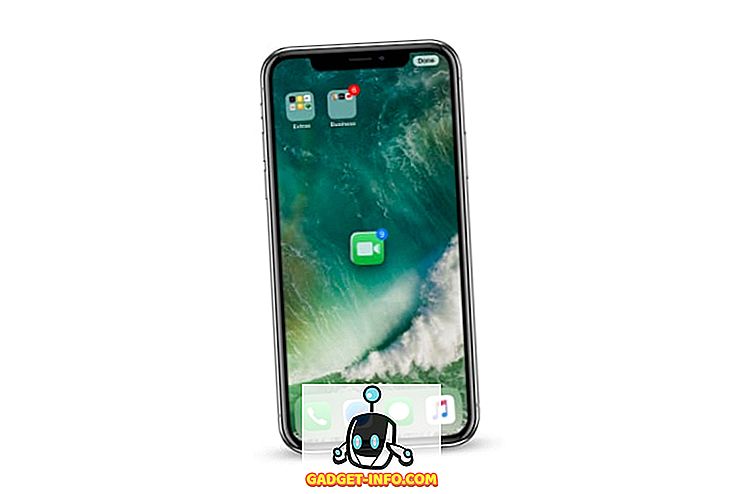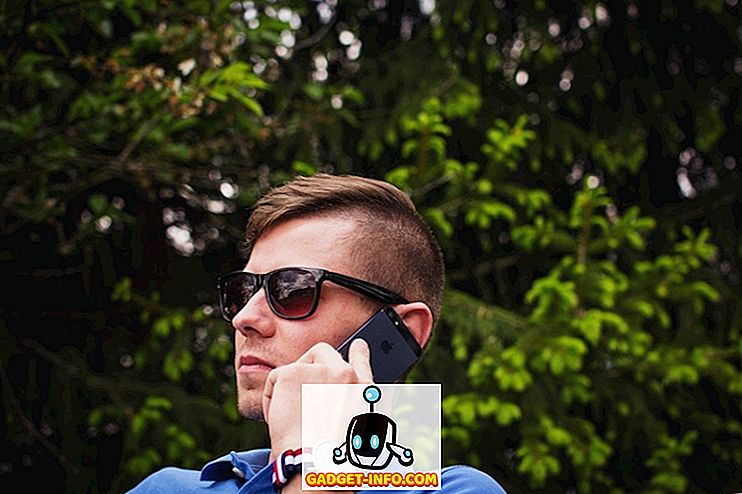Máy Mac cung cấp rất nhiều chức năng và rất nhiều trong số đó là ở những nơi mà người dùng trung bình sẽ không nhìn thấy. Một tính năng như vậy mà macOS cung cấp, là khả năng lên lịch khởi động máy Mac của bạn và hẹn giờ tắt máy. Tính năng này có thể hữu ích nếu bạn quên tắt máy Mac, sau một ngày dài làm việc. Và nó cũng có thể có ích khi bạn muốn máy Mac tự động bật vào những thời điểm được chỉ định, do đó bạn có thể truy cập từ xa. Dù bằng cách nào, có rất nhiều trường hợp bạn có thể cần tính năng này. Vì vậy, đây là cách bạn có thể lên lịch khởi động máy Mac và hẹn giờ tắt máy.
Lưu ý : Bạn sẽ phải giữ máy Mac của mình được kết nối với Nguồn, nếu bạn muốn sử dụng tính năng này.
Tự động tắt máy hoặc Khởi động Mac
Các bước bạn sẽ cần thực hiện, để lên lịch khởi động máy Mac và thời gian tắt máy được đưa ra dưới đây:
1. Đầu tiên, đi vào Tùy chọn hệ thống . Tại đây, nhấp vào Tiết kiệm năng lượng của Hồi giáo .

2. Trong khung tùy chọn Tiết kiệm năng lượng, nhấp vào Lịch biểu trực tuyến.

3. Tại đây, hãy nhấp vào các hộp kiểm bên cạnh Bắt đầu hoặc đánh thức, và Ngủ Ngủ. Thậm chí, bạn có thể sử dụng menu thả xuống để thay đổi tùy chọn từ Ngủ Ngủ, sang Tắt máy, hoặc thậm chí là Khởi động lại. Khi bạn đã hoàn thành việc đó, bạn cũng có thể đặt thời gian bạn muốn đánh thức máy Mac của mình hoặc tắt máy. Tương tự, bạn cũng có thể đặt bộ hẹn giờ cho Chế độ Ngủ Ngủ, để đảm bảo máy Mac của bạn đi ngủ vào thời điểm bạn đã xác định.

Sử dụng ứng dụng của bên thứ ba để lên lịch khởi động máy Mac và tắt máy
Nếu bạn không muốn sử dụng phương thức tích hợp trên máy Mac của mình, bạn có thể thử một trong nhiều ứng dụng của bên thứ ba có sẵn cho mục đích này. Một số ứng dụng mà bạn có thể dùng thử được liệt kê bên dưới. Hãy nhớ rằng một số trong số chúng có thể không hoạt động trên macOS Sierra. Hãy chắc chắn rằng bạn kiểm tra tính tương thích trước khi mua các ứng dụng này.
1. Đồng hồ hẹn giờ (0, 99 đô la trên App Store)
2. NIWO Slumber (4, 99 đô la trên App Store)
3. Tắt máy (3, 99 đô la trên App Store)
Tự động khởi động và tắt máy Mac của bạn
Sử dụng phương pháp này, bạn có thể dễ dàng sắp xếp thời gian khi bạn muốn máy Mac của mình tắt hoặc khởi động. Đây chắc chắn là một tính năng thú vị mà Apple đã cung cấp cho người dùng của mình và trong khi nó có thể không hữu ích cho mọi người, đối với những người sẽ sử dụng nó, đó là một tính năng cực kỳ tuyệt vời.
Vì vậy, bạn đã bao giờ ước rằng máy Mac của bạn có thể tự tắt, một khi bạn đã sử dụng xong? Sẽ không dễ dàng hơn nếu bạn đi làm và máy tính xách tay của bạn sẽ tự động bật. Như mọi khi, tôi muốn biết suy nghĩ và nhận xét của bạn về phương pháp này, trong phần bình luận bên dưới.